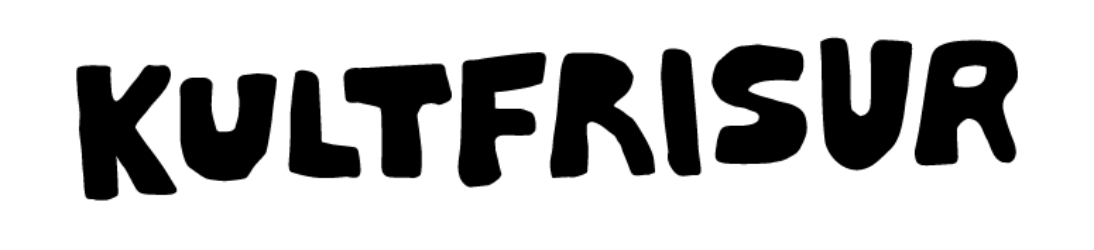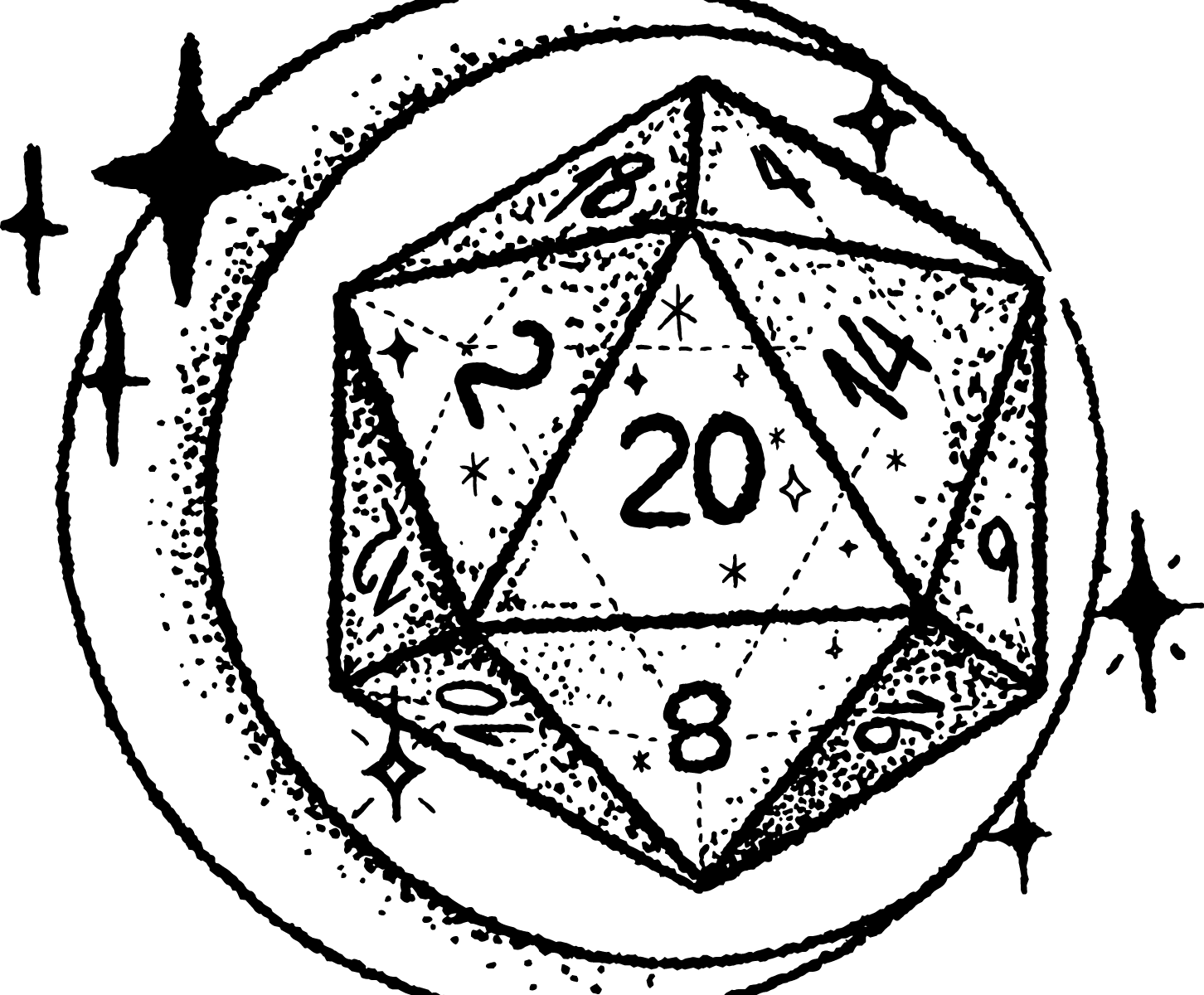Du verwendest zum Zeichnen dein iPad und Procreate, und möchstest nun damit Vorlagen für den Siebdruck erstellen? Hier gehen wir Schritt für Schritt durch, wie du von einer Zeichnung in Procreate zu einem guten Film für die Siebbelichtung und somit später zu einem einfacheren Druckprozess und saubereren Drucken kommst – denn eine gute Vorlage ist ein essentieller Schritt, dass dein Siebdruck gelingt. Fehler bei der Vorlage können dein Druckbild signifikat beeinträchtigen.
Erstellung von Siebdruck-Vorlagen in Procreate
Vor dem Zeichnen
- Wähle die richtige Leinwandgrösse
Beginne mit einer Leinwand in der richtigen Größe für dein Motiv. Du kannst dies unter Einstellungen > Leinwand > Beschneiden und Grösse ändern > Einstellungen tun. Wähle eine Auflösung von 300 DPI und die Grösse die dein Motiv im Druck haben soll. Wenn du auf Höhe/Breite tippst, kannst du dort auf cm wechseln. - Verwende Pinsel ohne Graustufen
Verwende beim Entwerfen deines Motives klare Linien und Kontraste. Weiche Pinsel mit Unschärfe eignen sich nicht, da die verwendeten Graustufen sich im Siebdruck nicht abbilden lassen. Eine gute Ausgangslage ist z. B. die Standardpinsel Tinte > Syrup. Wenn du Texturen verwenden willst, musst du darauf achten, das diese ebenso ohne Graustufen und Unschärfe funktionieren, z. B. wie beim Standardpinsel Skizze > Myrtle.

- Halte die Mindeststrichstärke ein
Je nach verwendetem Siebgewebe und zu bedruckenden Materialien, kannst du unterschiedlich fein drucken. Wenn du nicht sicher bist, achte darauf, keine zu feinen Details zu zeichen, (z. B. keine Elemente unter 1 mm Strichstärke bei Standardsieben). - Halte Farben getrennt
Achte beim Verwenden von verschieden Farben darauf, separate Ebenen für jede Farbe zu erstellen. So kannst du für die Belichtung einfacher separate Filme erstellen.
Vorbereiten der fertigen Zeichnung für den Siebdruck
- Reduziere Farben zu Schwarz
Wenn du mehrere Farben verwendet hast, reduziere jede Farbe zu einer eigenen Ebene und färbe diese schwarz ein. Wenn du beim zeichnen nicht die Hintergrundfarbe verwendet hast, kannst du dies einfach unter Anpassungen> Farbton, Sättigung, Balance mit dem Schieber für Helligkeit. - Exportiere deine Vorlage
Sichere jede Ebene einzeln, z. B. als JPG. - Wende einen Tontrennungsfilter an
Um sicherzustellen, das deine Vorlage keine Randunschärfe hat, die beim Erstellen der Siebschablone Probleme verursacht, (oder wenn du Pinsel mit Unschärfe oder Texturen verwendet hast, kannst du sie z.B. mit Photopea einfach auf deinem Tablett bearbeiten: Gehe auf photopea.com, öffne deine gespeicherte Datei und wähle dann Bild > Anpassungen > Schwellenwert. Wähle in dem Fenster einen für dich stimmig aussehenden Wert und exportiere dein Bild nochmals als neues JPG. - Drucken
Nun kannst du deine Bilder auf den Siebdruckfilm drucken. Hier eignen sich auch normale OHP-Transparentfolien, die es für Tintenstrahl- und Laserdrucker gibt. Ein wirklich dichter Druck ist für die Belichtung sehr wichtig, wenn dein Drucker nicht so gut druckt, gibt es ein paar Möglichkeiten:- Drucke die Folie doppelt und klebe sie dann passgenau zusammen. Dies ist die Technik die wir immer verwenden, so kannst du auch mit einem recht schlechten Drucker gute Ergebnisse erziehlen. Dies ist etwas schwierig bei einem Motiv mit gerasterten Bildern
- Verwende Spezielle Siebdruckfilme. Es gibt diverse im Angebot, die einen dichteren Druck versprechen.
- Verwenden Tonerverdichter. Für den Einsatz mit Laserdruckern gibt es Tonerverdichter, die den Druck noch etwas dichter machen.
Überprüfe am besten nochmals, ob alles passt, alle Details klar und gut definiert sind, keine hellen Elemente gedruckt wurden, die nicht sichbar sein sollen und die Elemente die sichtbar sein sollen, wirklich gut deckend gedruckt wurden. Halte die Folie am besten dafür gegen eine Lichtquelle. Bei mehrfarbigen Motiven, die lege die Ausgedruckten transparenten Filme übereinander, und überprüfe ob alles Vorhanden ist.
So, und nun bist du bereit, dein Sieb zu Belichten. Viel Spass beim Siebdrucken!